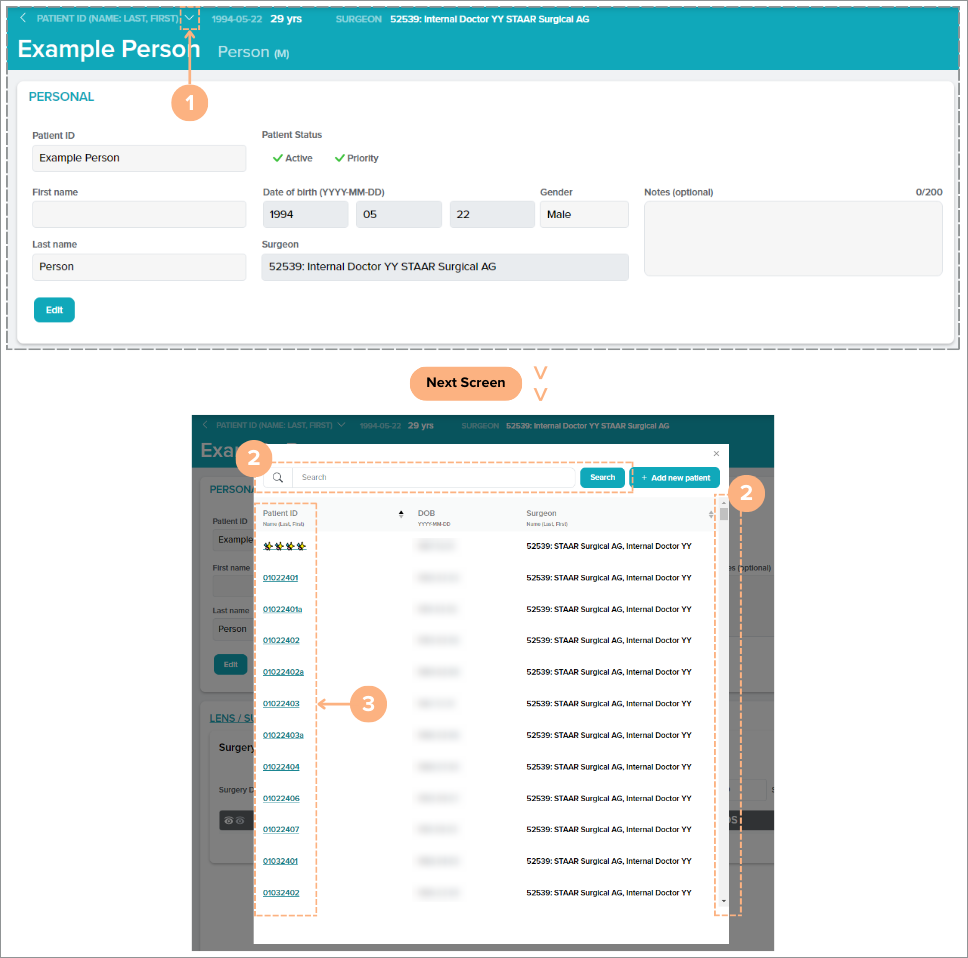Как да добавите нов пациент
За да създадете нов пациент в системата, следвайте тези стъпки:
Щракнете върху бутона + Add new patient (Добавяне на нов пациент).
Забележка: Бутонът е достъпен в разделите Dashboard (Работно табло), Patients (Пациенти) и Surgeons (Хирурзи).

Въведете информацията за пациента.
Полетата за данни включват:
- Идентификация на пациента, съответстваща на ОРЗД (не може да надвишава 15 знака и е ограничена само до знакове в стандартния диапазон на ASCII за печат)
- First (Собствено) и Last Name (Фамилно име) на пациента (незадължителни полета)
- Patient Status (Статус на пациента) (Active (Активен) и/или Priority (Приоритет))
- Date of Birth (Дата на раждане)
- Пол
- Surgeon (Хирург)
- Забележки (по желание)
Важна забележка: Хирург по подразбиране може вече да бъде избран, ако във Вашият профил сте влезли като хирург. Можете да промените този избор, като щракнете върху полето Surgeon (Хирург). Ако не е избран хирург, предоперативните данни не могат да бъдат въведени.
Допълнителна забележка: Ако предпочитате да не включвате собственото и фамилното име на пациента като налично поле, когато добавяте пациент към системата, можете да се свържете с отдела за обслужване на клиенти на customerservice.ag@staar.com, за да поискате тези полета да бъдат премахнати от Вашия профил.
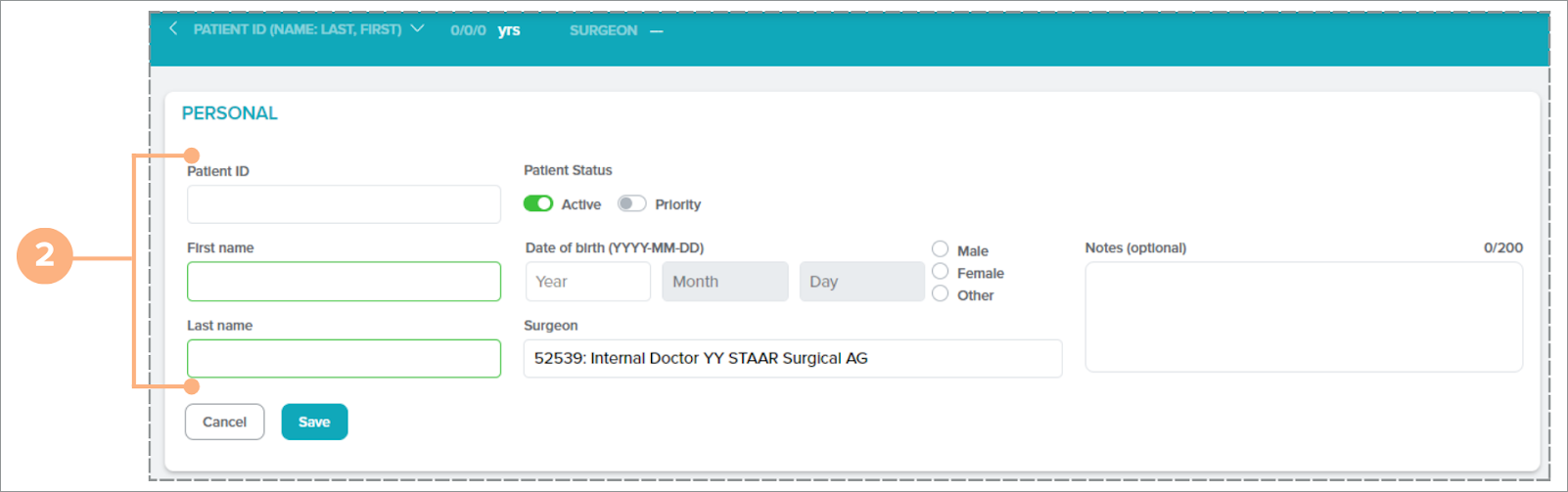
Щракнете върху Save (Запазване), за да завършите процеса на създаване на пациент.
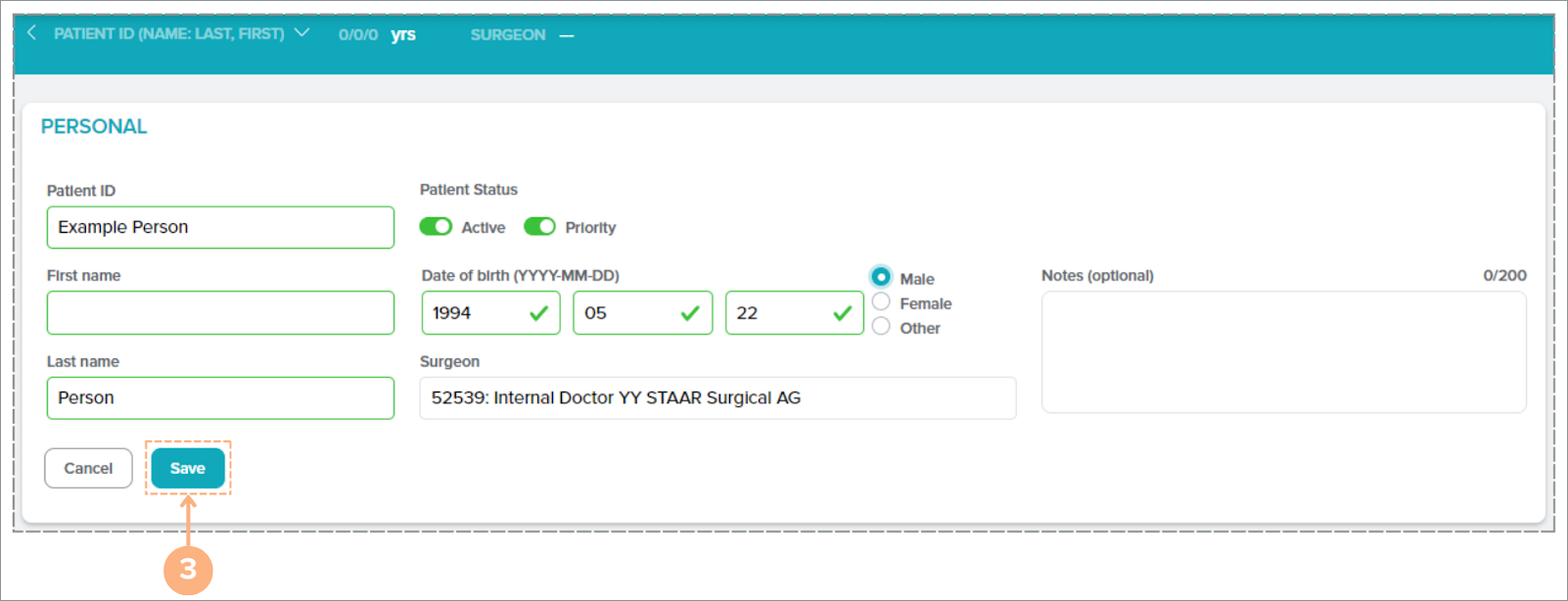
Новият пациент ще бъде добавен към системата. За да видите всички съществуващи пациенти, щракнете върху раздела Patients (Пациенти), за да видите цялата активност на пациента.
Как да редактирате данни за пациента
Ако трябва да направите някакви промени в данните на съществуващ пациент, има три местоположения за достъп до бутона Редактиране:
В раздела Patients (Пациенти):
- Намерете пациента.
- Щракнете върху бутона Редактиране.
- Направете промени в неговите данни според необходимостта.
- Щракнете върху бутона Save (Запазване), за да запазите новите промени. Забележка: Щракнете върху бутона Cancel (Анулиране), за да се откажете от действието
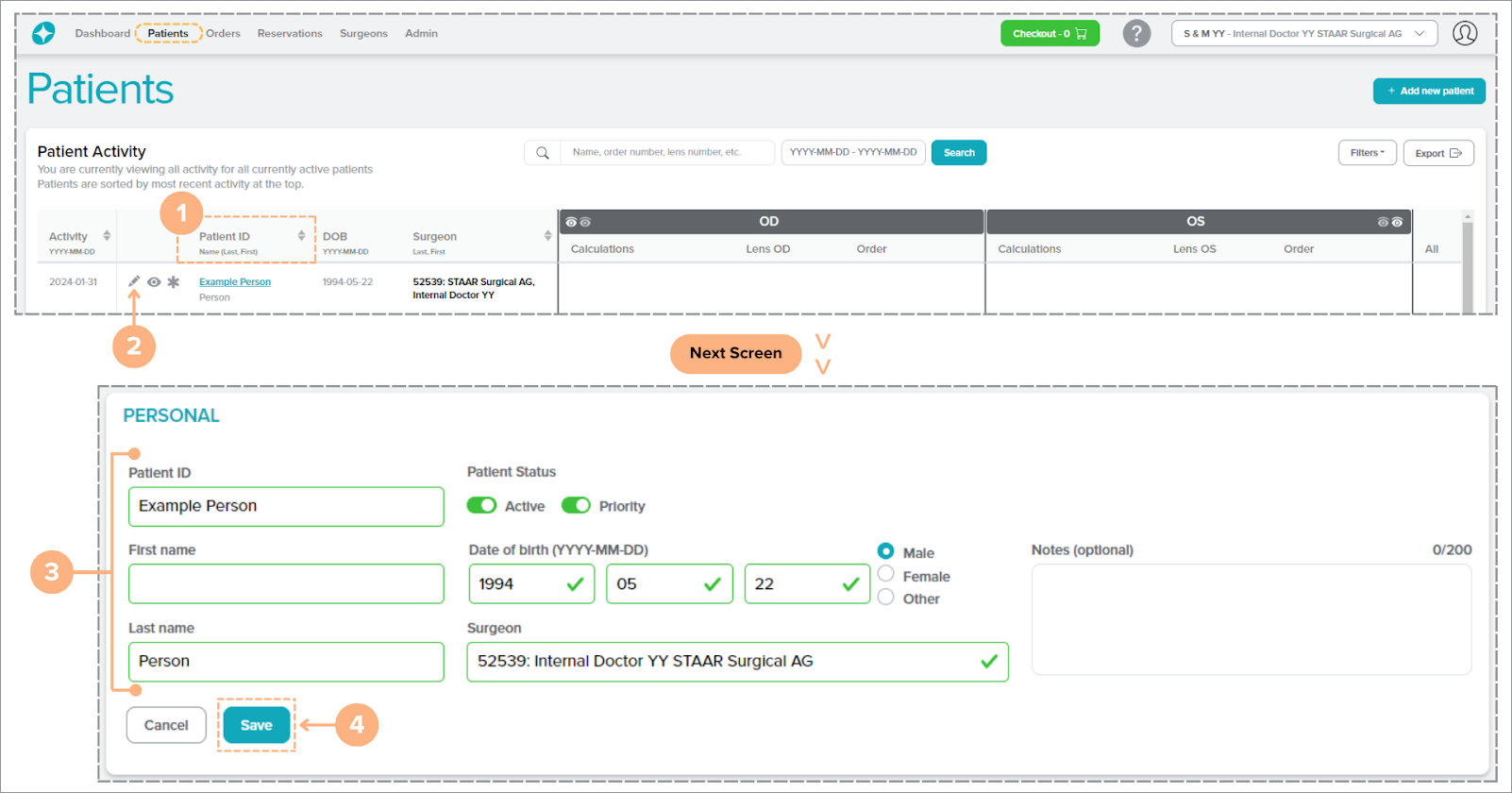
В страницата Данни за пациента:
- Щракнете върху бутона Edit (Редактиране) в раздела PERSONAL (ЛИЧНО).
- Направете промени в данните на пациента според необходимостта.
- Щракнете върху бутона Save (Запазване), за да запазите новите промени. Забележка: Щракнете върху бутона Cancel (Анулиране), за да се откажете от действието
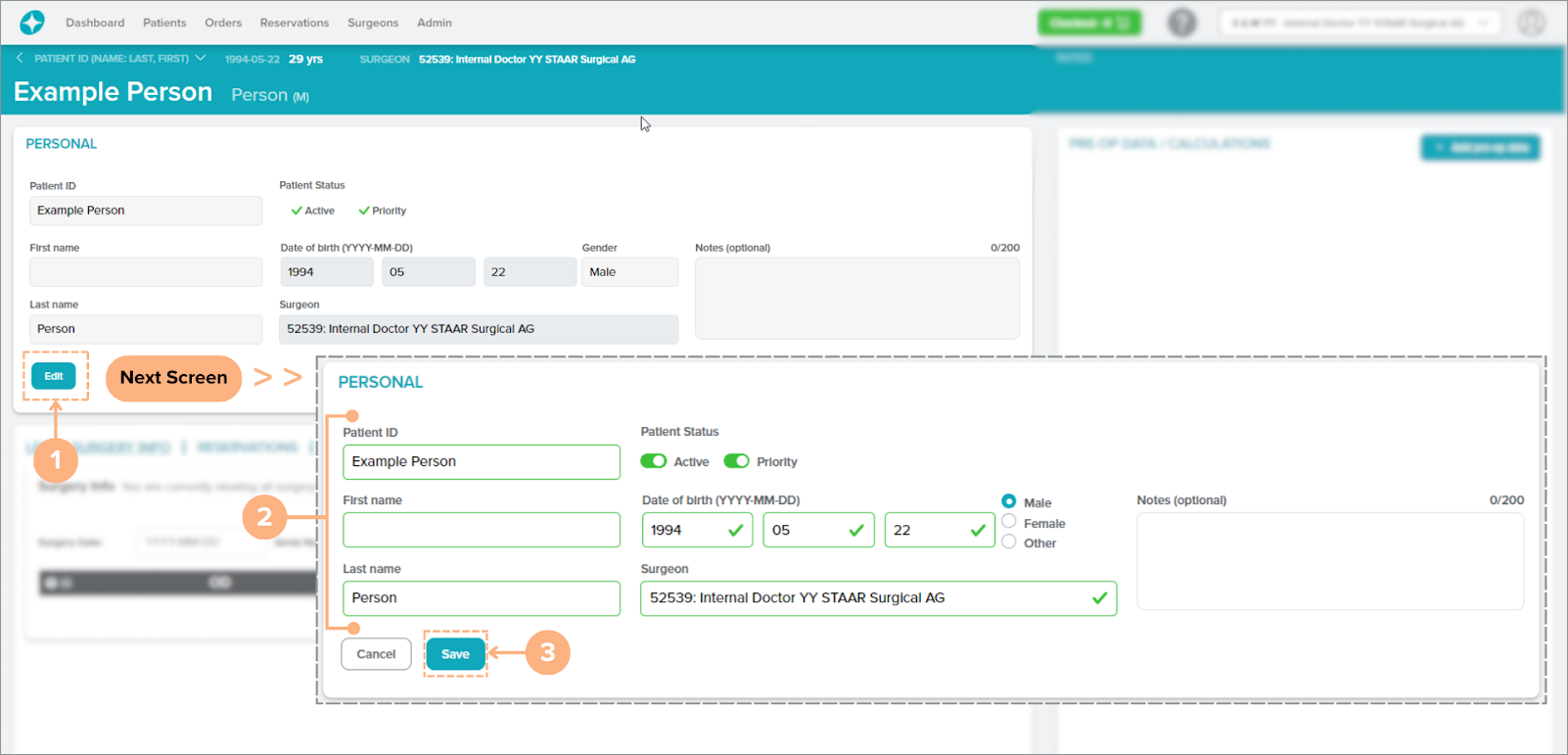
В Панела за предварителен преглед на данни за пациента:
- Щракнете върху бутона Редактиране.
- Направете промени в данните на пациента според необходимостта.
- Щракнете върху бутона Save (Запазване), за да запазите новите промени. Забележка: Щракнете върху бутона Cancel (Анулиране), за да се откажете от действието
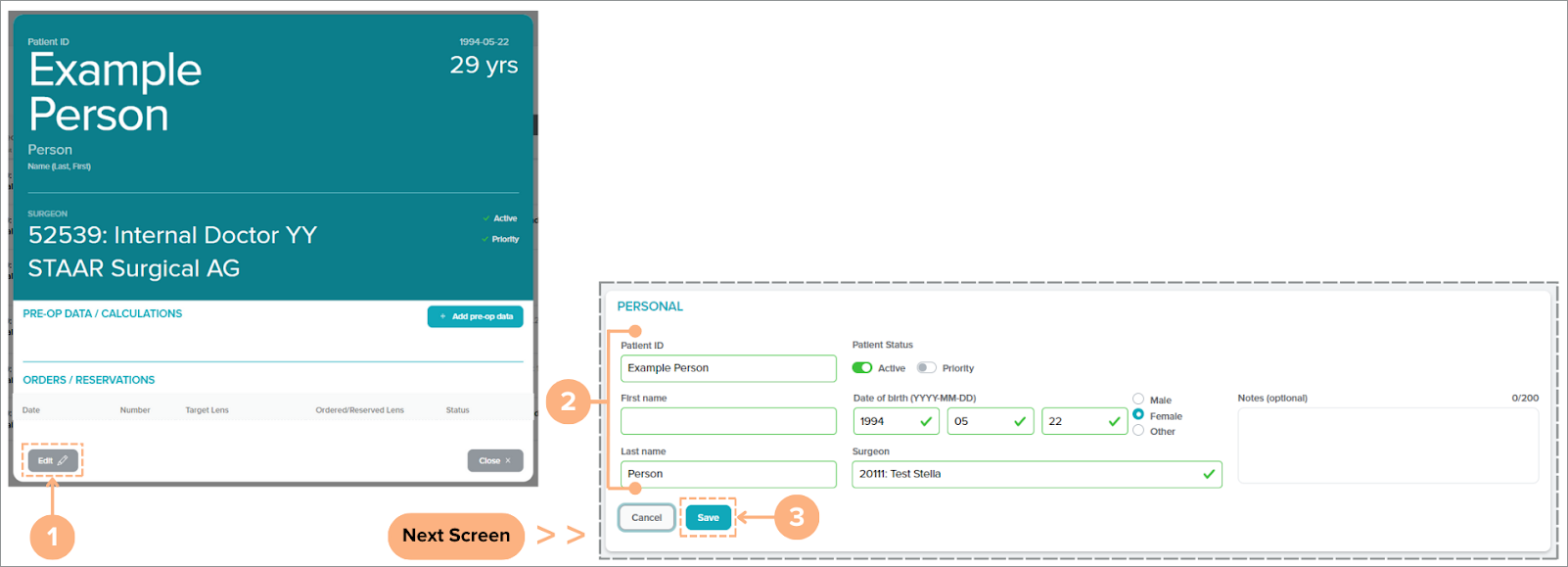
Как да търсите пациенти с помощта на инструмента за бърз избор на пациенти
От страница Данни за пациента можете бързо да търсите други пациенти, като използвате инструмента за бърз избор на пациенти.
За търсене:
- От лентата с данни за пациента щракнете върху бутона Бърз избор на пациенти (стрелка надолу).
- Използвайте скролера или полето за търсене, за да търсите пациент.
- Щракнете върху Patient ID (ИН на пациент).
Екранът показва данните за пациента на избрания пациент.
Забележка: В инструмента Бърз избор на пациенти е наличен и бутон + Add new patient (Добавяне на нов пациент).